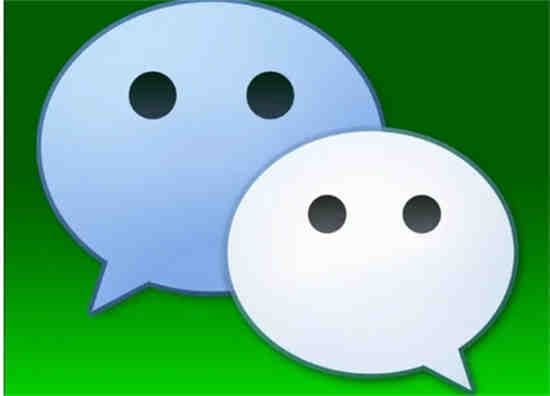《钉钉》云课堂上传视频方法, 在钉钉云课堂上传视频后,其他同学可以看到上传的视频内容并随时播放。那么如何在钉钉云课堂上传视频呢?可能有些朋友还不清楚。下面小编为大家带来钉钉云课堂上传视频的方法介绍。
让我们互相了解一下吧!

如何在钉钉云课堂上传视频?手机:
1.进入云课堂首页,点击右下角的““,选择“视频“。

2.在发布页面填写标题和内容,设置分类和协同使用项,点击“发布”。

电脑端:
1.进入电脑,点击左下角的“工作”。

2.点击右上角“管理中心”进入后台管理。

3.选择“视频”作为发布类型,然后单击蓝色的“快速发布”。

4.您也可以直接从指甲托盘或本地上传。

5.设置可见范围。

6.最后,进行协调设置以允许其他管理员发布您的视频。

《钉钉》云课堂上传视频方法,以上就是本文为您收集整理的《钉钉》云课堂上传视频方法最新内容,希望能帮到您!更多相关内容欢迎关注。